windows 系统给文件添加备注(FileMetadata下载及使用教程)
windows 系统给文件添加备注,网上说的都是使用软件 FileMeta,但原理和教程说的不清楚,我就整理下。
原理及步骤
- Windows的文件信息自带备注功能,备注可查看可编辑。
- 但Windows的资源管理器默认不展示文件备注信息,所以需要先设置展示文件备注。
- 同时Win系统很多类型(MP4、PDF等)的文件默认不允许查看和编辑备注,需要改为允许。
主要步骤如下
- 打开资源管理器的备注查看和编辑功能;
- 给需要的文件类型设置为允许查看和编辑备注;(使用 FileMetaData 软件)
- 最后直接查看编辑文件备注即可;
一、打开资源管理器的查看编辑备注功能
1.1、对查看选项如下操作
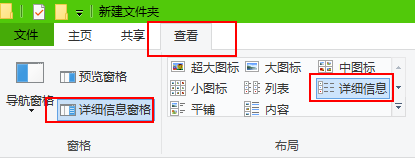
1.2、不同类型文件展示的信息不同
分别选中Word文档和TXT文档,可发现右侧展示的信息是不同的。
很明显Word文档展示的信息多,TXT的信息少;同时Word里面有备注,TXT没有。
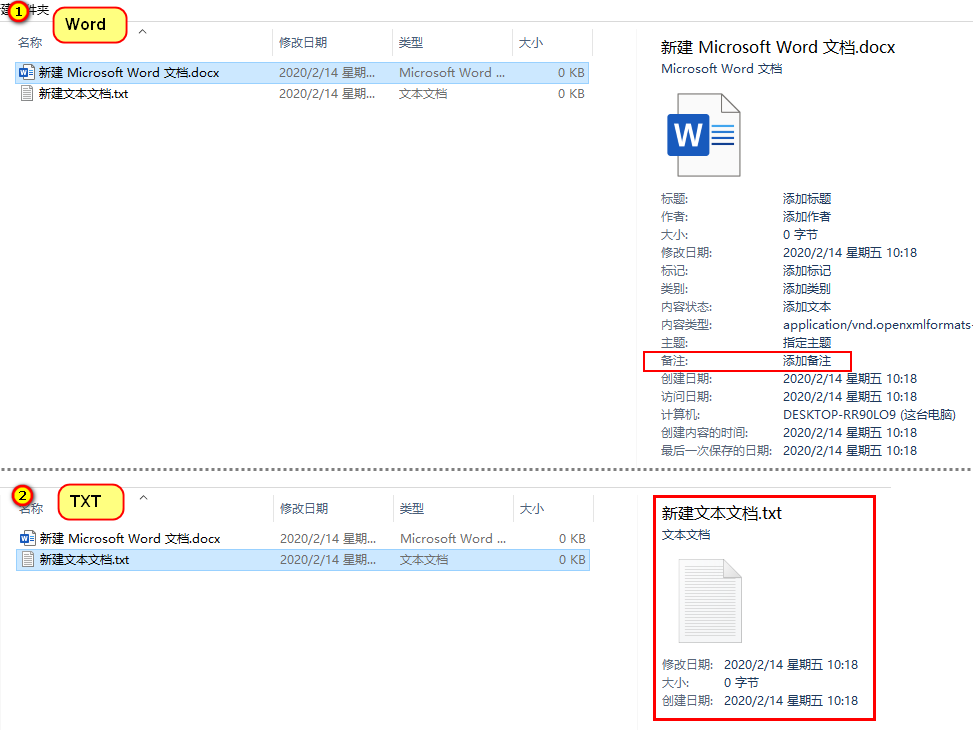
1.3、编辑并保存文件备注信息;
直接右侧点击备注后面的内容,输入并且保存即可。(注意:对空文件修改备注会报错,文件一定不能为空)
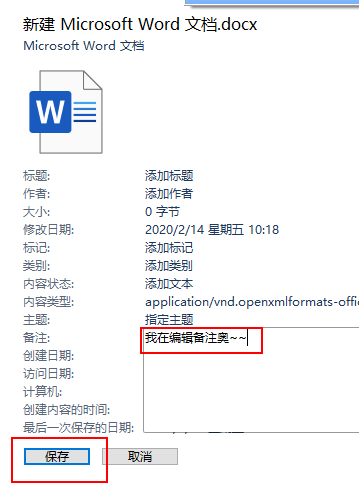
1.4、在文件列表中展示备注信息
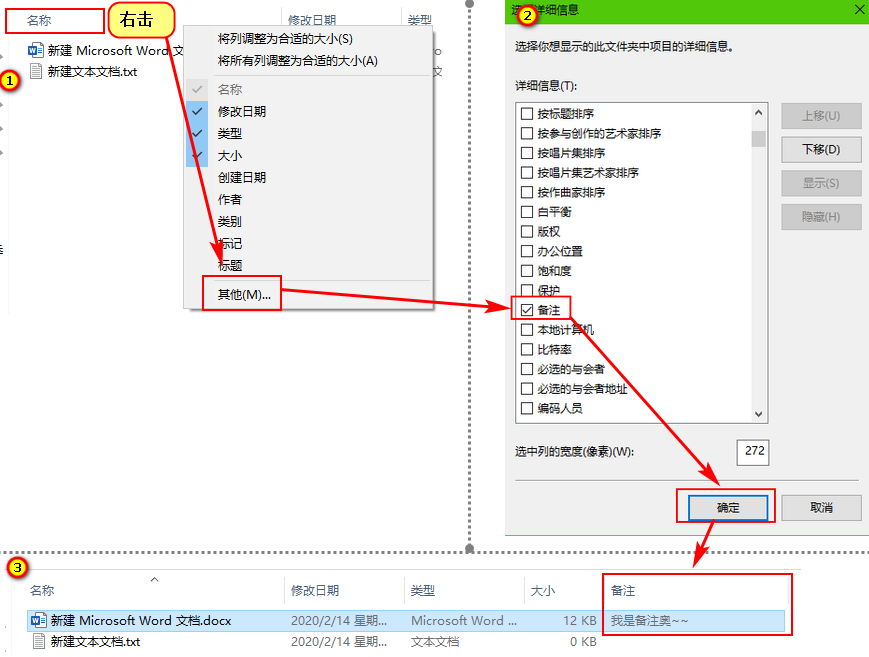
二、设置文件类型为允许查看和编辑备注
即 FileMetaData 软件使用教程
2.1 下载
Releases · Dijji/FileMeta · GitHub
2.2 给文件类型添加Handle
先选中文件类型,再选则一种handle配置,ADD FikeMetaHandler,最好重启资源管理器。
注意,添加后txt后面的None会改变,表示添加成功(见图二)。
同时资源管理器中就可以看到了。(图三)
图一:
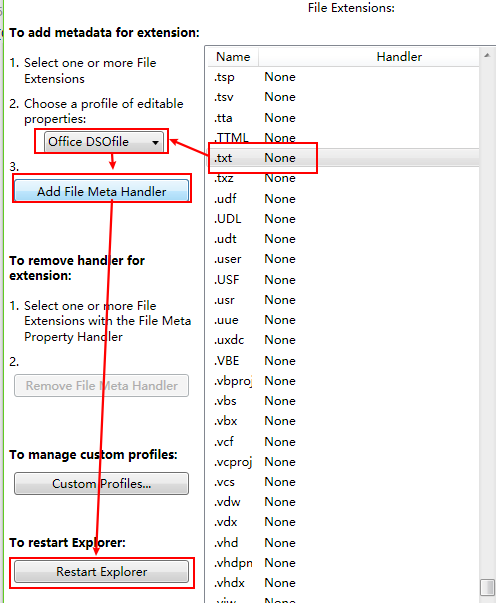
图二:
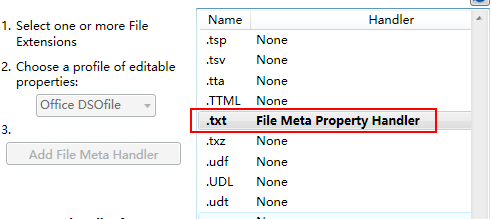
图三:
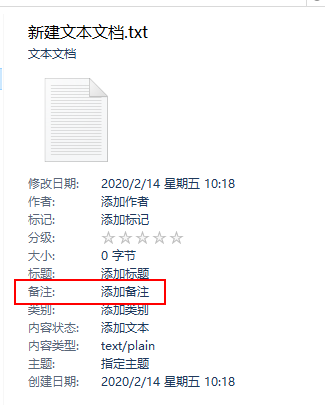
2.3 如果还是没有备注信息
可以自己修改Custome Profiles。在里面自己修改。
以下图为例:Office DSOfile类似一个配置模板,Preview Panel 就是选中我呢见后资源管理器右面预览窗口的那部分。前面有*表示隐藏,没有表示展示。备注对应的就是System.comment。
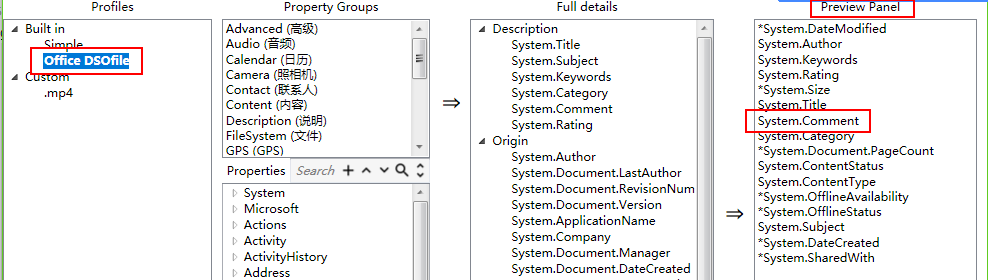
三、查看编辑文件备注
具体见:1.3和1.4


